Excel BYROW-Funktion (365)
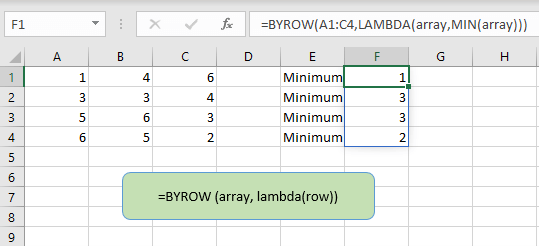
Beschreibung
Die Excel-BYROW-Funktion wendet eine LAMBDA-Funktion auf jede Zeile in einem gegebenen Array an und gibt das Ergebnis pro Zeile als einzelnes Array zurück. Wenn das Array beispielsweise 3 Spalten und 4 Zeilen hat, wird ein Array mit 1 Spalte und 4 Zeilen zurückgegeben.
Formelsyntax
Argumente
|
Rückgabewert
Die BYROW-Funktion gibt ein Ergebnis pro Zeile zurück.
Fehler
1. Eine ungültige LAMBDA-Funktion oder eine falsche Anzahl von Parametern in der Formel führt zu einem #WERT!-Fehler.
2. Wenn keine LAMBDA-Funktion bereitgestellt wird oder etwas anderes als ein einzelner Wert von der LAMBDA-Funktion zurückgegeben wird, führt dies zu einem #BERECHNUNG!-Fehler.
Version
Excel 365
Verwendung und Beispiele
Grundlegende Verwendung
Um den kleinsten Wert jeder Zeile im Bereich A1:C4 zu erhalten, verwenden Sie bitte die BYROW-Funktion wie folgt:
=BYROW(A1:C4;LAMBDA(Array;MIN(Array)))
Drücken Sie Eingabetaste Taste, dann werden die kleinsten Werte in jeder Zeile des Arrays A1:C4 ausgegeben.
Andere Funktionen:
Excel BYCOL-Funktion
Die Excel-BYCOL-Funktion wendet eine LAMBDA-Funktion auf jede Spalte in einem gegebenen Array an und gibt das Ergebnis pro Spalte als einzelnes Array zurück.
Excel WEIBULL-Funktion
Die Excel-WEIBULL-Funktion gibt die Weibull-Wahrscheinlichkeitsdichtefunktion oder die Weibull-kumulative Verteilung für einen angegebenen Parametersatz zurück.
Excel Z.TEST-Funktion
Die Excel Z.TEST-Funktion (2010) gibt den einseitigen P-Wert eines z-Tests zurück, der für verschiedene Analysen nützlich ist.
Excel F.DIST-Funktion
Die Excel F.DIST-Funktion gibt die F-Wahrscheinlichkeitsverteilung zurück, die normalerweise verwendet wird, um den Grad der Diversität zwischen zwei Datensätzen zu messen.
Die besten Office-Produktivitätstools
Kutools für Excel - Hilft Ihnen, sich von der Masse abzuheben
Kutools für Excel bietet über 300 Funktionen, sodass alles, was Sie benötigen, nur einen Klick entfernt ist...
Office Tab - Aktivieren Sie tabbed Lesen und Bearbeiten in Microsoft Office (inklusive Excel)
- In einer Sekunde zwischen Dutzenden offener Dokumente wechseln!
- Reduziert Hunderte von Mausklicks für Sie jeden Tag, verabschieden Sie sich von der Maushand.
- Steigert Ihre Produktivität um 50 % beim Anzeigen und Bearbeiten mehrerer Dokumente.
- Bringt Effiziente Tabs ins Office (inklusive Excel), genau wie bei Chrome, Edge und Firefox.